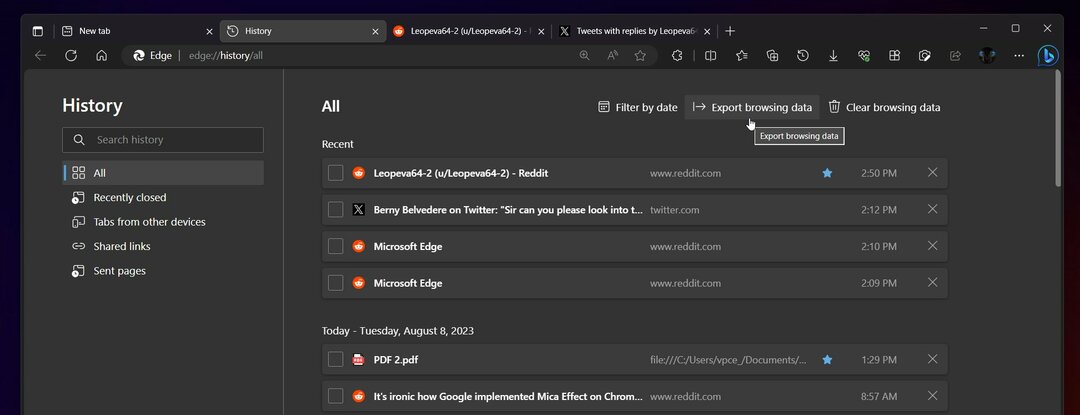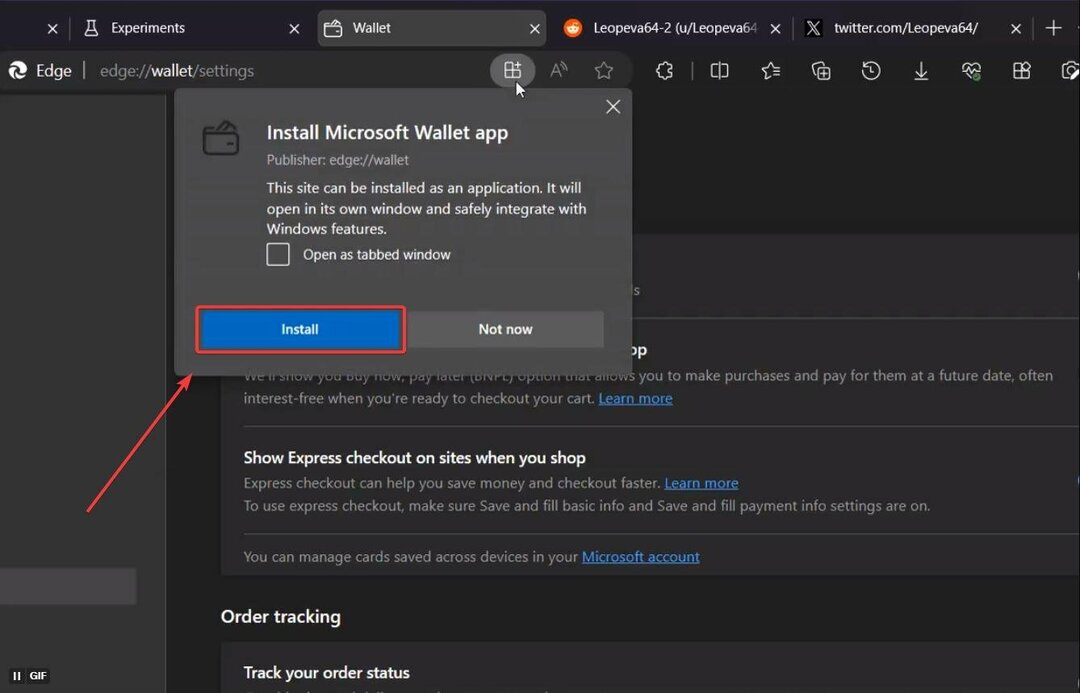რეესტრის პროფილის სახელის რედაქტირება შეიძლება ეფექტური იყოს
- Microsoft Edge შეცდომის კოდი 3 15 შეზღუდავს თქვენი ბრაუზერის გამოყენებას და შეიძლება ხშირად დარჩეს OS ინსტალაციის შემდეგ.
- სრული ხელახალი ინსტალაცია ვირტუალური ბრაუზერის ფაილების წაშლის შემდეგ შეიძლება ეფექტური იყოს ზოგიერთი მომხმარებლისთვის.

- მარტივი მიგრაცია: გამოიყენეთ Opera One ასისტენტი არსებული მონაცემების გადასატანად, როგორიცაა სანიშნეები, პაროლები და სხვა;
- რესურსების გამოყენების ოპტიმიზაცია: Opera One იყენებს თქვენს Ramს უფრო ეფექტურად, ვიდრე Edge;
- გაძლიერებული კონფიდენციალურობა: უფასო და შეუზღუდავი VPN ინტეგრირებული;
- რეკლამები არ არის: ჩაშენებული რეკლამის ბლოკერი აჩქარებს გვერდების ჩატვირთვას და იცავს მონაცემთა მოპოვებისგან
- ⇒ მიიღეთ Opera One
Micorosft Exdge არის მშობლიური ბრაუზერი, რომელიც შეფუთულია Windows 11-ის ინსტალაციასთან. ეს არის გლუვი და აქვს მრავალი ახალი ფუნქცია, რაც ეხმარება მას კონკურენცია გაუწიოს გაჯერებულ ბაზარზე. თუმცა, ზოგიერთ მკითხველს ახლახან წააწყდა Microsoft Edge-ის შეცდომა 3, 15, 1067 კოდით.
მოდით დაგეხმაროთ ამ გზამკვლევში პრობლემის მოგვარებაში. ასევე, თუ ეს უკვე არ გაქვთ, შეგიძლიათ განიხილოთ Microsoft Edge-ის ჩამოტვირთვა თქვენს კომპიუტერში.
რა არის შეცდომის კოდი 3, 15, 1067 Microsoft-ში?
ეს შეცდომა ხშირად აჩვენებს, რომ თქვენ გაქვთ ძირითადი პრობლემა Edge-ის აუცილებელ სერვისთან ან დრაივერთან. ქვემოთ ჩამოთვლილთაგან რომელიმე ძირითადად იწვევს მას:
- დაზიანებული ან მოძველებული მძღოლები.
- ცუდი ან დაზიანებული სისტემის ფაილები.
- ძირითადი ნებართვების პრობლემები.
- შესვლა დროებითი პროფილიდან.
თქვენ შეგიძლიათ მიიღოთ მეტი ინფორმაცია ჩვენი სხვა სახელმძღვანელოდან, თუ როგორ მუშაობა რამდენიმე Edge პროფილთან.
როგორ დავაფიქსირო Microsoft Edge შეცდომის კოდი 3, 15, 1067?
სანამ შეისწავლით ჩვენს ყველა გადაწყვეტილებას, სცადეთ ეს გამოსავალი:
- გამოიყენეთ სხვა ბრაუზერი, რადგან ამან შეიძლება დაზოგოთ პრობლემების აღმოფხვრის სტრესი.
- სცადეთ Edge-ზე წვდომა სხვა მოწყობილობიდან.
- დაათვალიერეთ Microsoft Edge როგორც სტუმარი.
თუმცა, შეგიძლიათ გააგრძელოთ მუდმივი გადაწყვეტილებები, რომლებსაც ქვემოთ განვიხილავთ.
1. შეცვალეთ თქვენი რეესტრის პროფილის სახელი
- დაჭერა ფანჯრები + რ, ტიპი რეგედიტიდა დაარტყა შედი.

- გადადით ქვემოთ მოცემულ ბილიკზე:
კომპიუტერი\HKEY_LOCAL_MACHINE\SOFTWARE\Microsoft\Windows NT\CurrentVersion\ProfileList
- Ქვეშ პროფილის სია გასაღები, შეამოწმეთ ნებისმიერი სახელი a .ბაკ გაფართოება. თუ არ არსებობს, გადადით შემდეგ გადაწყვეტაზე; თუმცა, თუ იპოვით, გადადით მე-4 საფეხურზე.
- უნდა იყოს სხვა პროფილი იგივე სახელით, მაგრამ არა .ბაკ გაფართოება; და .ძველი ამ ერთი და ამოიღეთ .ბაკ სხვა პროფილის სახელიდან.

- დახურეთ რეესტრი, გადატვირთეთ კომპიუტერი და შეამოწმეთ, ასწორებს თუ არა Microsoft Edge შეცდომის კოდს 3 15.
2. წაშალეთ სამუშაო ან სკოლის პროფილი Edge-დან
- დააწკაპუნეთ 3 წერტილზე ბრაუზერის ზედა მარჯვენა კუთხეში და აირჩიეთ პარამეტრები.

- აირჩიეთ სამი წერტილი თქვენი პროფილის სახელის მარჯვნივ და დააწკაპუნეთ ამოღება ვარიანტი.

- დააწკაპუნეთ პროფილის დამატება პარამეტრი და ხელახლა შეიყვანეთ თქვენი პროფილის დეტალები.

- და ბოლოს, გადატვირთეთ Edge და შეამოწმეთ, ასწორებს თუ არა Microsoft Edge შეცდომის კოდს 3 15.
- როგორ ამოიღოთ Bing Discover ღილაკი Edge-დან
- არის თუ არა ლინუქსის თილისმა პერსონაჟი Edge's Surf თამაშში?
- Bing Chat ყველა ბრაუზერის გაფართოებისთვის, რომელიც აკრძალულია Microsoft-ის მიერ
- Edge Photo: რა არის და როგორ გამოვიყენოთ იგი
3. მთლიანად დააინსტალირეთ Edge
3.1 წაშალეთ Microsoft. MicrosoftEdge აპლიკაციის მონაცემები
- დაჭერა ფანჯრები + ე გასახსნელად ფაილების მკვლევარი.
- დააწკაპუნეთ ხედი, ჩვენება, შემდეგ აირჩიეთ დამალული ნივთები.

- გადადით ქვემოთ მოცემულ ბილიკზე, შეცვალეთ მომხმარებლის სახელი თქვენი რეალური მომხმარებლის სახელით:
C:\Users\username\AppData\Local\Packages
- წაშალეთ მოწოდებული საქაღალდე მაიკროსოფტი. MicrosoftEdge_8wekyb3d8bbwe.

- დახურეთ ყველა ღია აპი კომპიუტერზე და გადატვირთეთ კომპიუტერი.
3.2 ჩამოტვირთეთ აპლიკაციის ინსტალერი
- გაუშვით ბრაუზერი.
- ნავიგაცია აპლიკაციის ინსტალერი მაღაზიის გვერდი.
- დააწკაპუნეთ შედით მაღაზიის აპლიკაციაში ღილაკზე და დარწმუნდით, რომ ის სწორად არის დაინსტალირებული.

3.3 ხელახლა დააინსტალირეთ Edge
- დააჭირეთ დაწყება მენიუ.
- ტიპი PowerShell და დააწკაპუნეთ Ადმინისტრატორის სახელით გაშვება.

- ჩასვით ქვემოთ მოცემულ სკრიპტში და დააჭირეთ შედი, შემდეგ დაელოდეთ პროცესის დასრულებას.
winget დააინსტალირე XPFFTQ037JWMHS
- გადატვირთეთ კომპიუტერი და გადაამოწმეთ, რომ მან შეასწორა Microsoft Edge შეცდომის კოდი 3 15.
ეს შეცდომა განსაკუთრებით პრობლემურია, რადგან ის შეიძლება დარჩეს მაშინაც კი, თუ თქვენ ხელახლა დააინსტალირეთ Windows OS. თუმცა, თქვენ უნდა შეძლოთ მისი გამოსწორება ამ სტატიაში რეკომენდებული გადაწყვეტილებების გამოყენებით.
გთხოვთ, შეგვატყობინოთ, რომელი შესწორებები იყო თქვენთვის ყველაზე ეფექტური კომენტარების განყოფილების გამოყენებით.